Como capturar e editar uma imagem de satélite no Civil 3D
Após ativar o Geolocation e ligar o Geomap, é possível fazer capturas de imagem no Civil 3D. Isso deve ser feito se você quiser que a imagem esteja na impressão. Simplesmente ligar a imagem do Geomap como fundo do seu arquivo não faz que a imagem esteja na impressão.
Vamos no vídeo abaixo como capturar e editar a imagem de satélite no Civil 3D:
| Se inscreva no meu canal do Youtube e me siga no Instagram |
|---|
Se você ainda não sabe como ligar a imagem de satélite como fundo do seu arquivo, clique aqui, pois isso será necessário para fazer a captura.
Após o Geomap estiver ligado no seu arquivo, posicione sua tela através do pan e zoom no local onde você quer fazer a captura.
Na aba Geolocation, que estará em azul, clique em Capture Area. Você poderá escolher entre Capture Area e Capture Viewport.
 |
| Opções de Captura do Geolocation |

Na opção Capture Area, você poderá definir a área de captura através de um retângulo, clicando em 2 pontos. E na opção Capture Viewport, será capturada a imagem exibida na sua tela.
Após escolher a melhor opção para você, um arquivo de imagem (Geomap Image) será criado no seu arquivo. Agora sim a imagem aparecerá na impressão.
Como editar a imagem do Geomap
Clique na imagem que foi gerada pela captura do geomap, que o ribbon geolocation mudará conforme a imagem abaixo:
 |
| Opções de edição da captura do Geomap |
Na primeira opção, em Map Aerial, é possível mudar o mapa da imagem, podendo escolher entre Map Aerial, Map Road, Map Hybrid.

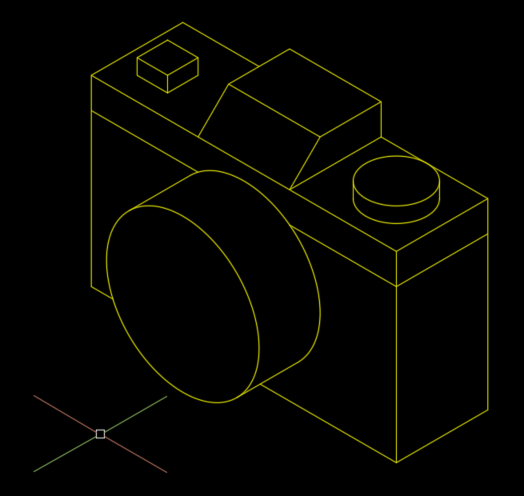



Comentários
Postar um comentário